7 วิธีในการปิดหน้าจอ Windows ของคุณอย่างรวดเร็ว
7 วิธีในการปิดหน้าจอ Windows ของคุณอย่างรวดเร็ว:(7 Ways to Quickly Turn Your Windows Screen Off:) ต้องการรับสายสำคัญหรือไม่? หรือต้องเข้าห้องน้ำทันที? ไม่ว่าในกรณีฉุกเฉินของคุณจะเป็นอย่างไร มีบางสถานการณ์ที่คุณอาจต้องปิดหน้าจอ Windows อย่างรวดเร็ว เพื่อปกป้องสิ่งของส่วนตัวของคุณจากเพื่อนที่แอบแฝงหรือเด็กๆ ที่วิ่งไปรอบๆ สถานที่ของคุณ ต่อไปนี้คือวิธีสองสามวิธีที่คุณสามารถใช้เพื่อปกป้องข้อมูลของคุณจากการสูญหายหรือถูกเปลี่ยนแปลง โดยการปิดหน้าจอคอมพิวเตอร์ของคุณทันที ในกรณีที่คุณต้องปล่อยทิ้งไว้โดยฉับพลัน

7 วิธีในการปิดหน้าจอ Windows ของคุณอย่างรวดเร็ว(7 Ways to Quickly Turn Your Windows Screen Off)
อย่าลืม สร้างจุดคืนค่า(create a restore point) ในกรณีที่มีสิ่งผิดปกติเกิดขึ้น
วิธีที่ 1: ทำให้คอมพิวเตอร์ของคุณเข้าสู่โหมดสลีป(Method 1: Put your Computer to Sleep)
เพื่อป้องกันไม่ให้ใครก็ตามเข้าถึงคอมพิวเตอร์ของคุณในขณะที่คุณไม่อยู่ คุณสามารถทำให้อุปกรณ์ของคุณเข้าสู่โหมดสลีปได้ วิธีนี้เหมาะสำหรับผู้ที่ไม่ต้องการพิมพ์รหัสผ่านสำหรับเข้าสู่ระบบเมื่อคุณกลับมา นอกเหนือจากขั้นตอนพิเศษนี้แล้ว นี่คือสิ่งที่ง่ายที่สุดที่คุณสามารถทำได้เมื่อรีบร้อน เพื่อให้พีซีของคุณเข้าสู่โหมดสลีป
ใช้เมนูเริ่ม(Use start menu)
1. คลิกที่ไอคอน Start(Start icon) ที่ อยู่บนทาสก์บาร์ ของคุณ(taskbar.)
2. ตอนนี้ คลิกที่ไอคอนพลังงาน(power icon)ด้านบน และคลิกที่ ' สลีป(Sleep) '

3.อุปกรณ์ของคุณจะเข้าสู่โหมดสลีปและหน้าจอจะ( screen will black-off instantly) ดับลงใน ทันที
ใช้แป้นพิมพ์ลัด(Use keyboard shortcut)
1. ไปที่เดสก์ท็อป(Desktop)หรือหน้าจอหลักของคุณ
2.กด Alt + F4บนแป้นพิมพ์ของคุณ
3. ตอนนี้ เลือก ' นอน(Sleep) ' จาก ' คุณต้องการให้คอมพิวเตอร์ทำอะไร? (What do you want the computer to do?)' เมนูแบบเลื่อนลง
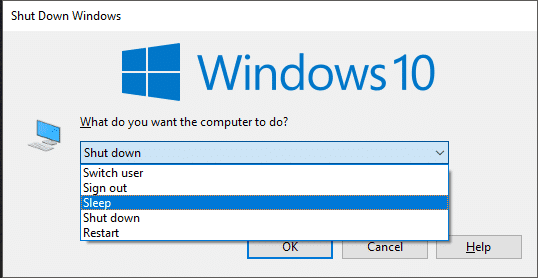
4. อุปกรณ์ของคุณจะเข้าสู่โหมด(Your device will be put to sleep)สลีปและหน้าจอจะดับลงทันที
หากคุณเป็นคนที่เกลียดการพิมพ์และพิมพ์รหัสผ่านซ้ำ ให้ลองใช้วิธีการต่อไปนี้ที่จะปิดหน้าจออุปกรณ์ของคุณเท่านั้นแทนที่จะต้องเข้าสู่โหมดสลีป
วิธีที่ 2: เปลี่ยนการตั้งค่าปุ่มเปิดปิดและฝาปิด(Method 2: Change Power Button and Lid Settings)
Windows ของคุณอนุญาตให้คุณปรับแต่งสิ่งที่จะเกิดขึ้นเมื่อคุณกดปุ่มเปิด/ปิดหรือเพียงแค่ปิดฝาแล็ปท็อปของคุณ ดังนั้น คุณสามารถกำหนดค่าให้ปิดหน้าจอได้ในกรณีใดกรณีหนึ่งหรือทั้งสองกรณี โปรดทราบว่าโดยค่าเริ่มต้น คอมพิวเตอร์ของคุณจะเข้าสู่โหมดสลีปโดยทำทั้งสองอย่าง
หากต้องการเปลี่ยนการตั้งค่าเหล่านี้
1. พิมพ์ ' แผงควบคุม(control panel) ' ในช่องค้นหาบนแถบงานของคุณ
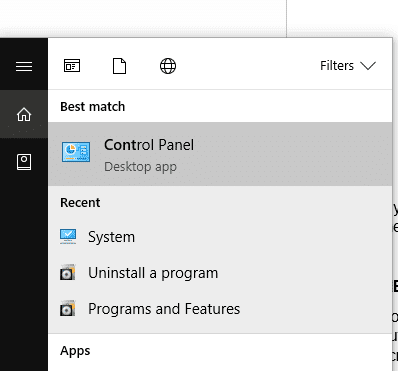
2. คลิกที่ทางลัดที่มีให้เพื่อเปิดแผง(Control Panel)ควบคุม
3. คลิกที่ ' ฮาร์ดแวร์และเสียง(Hardware and Sound) '

4.คลิกที่ ' ตัวเลือกการใช้พลังงาน(Power Options) '

5.จากบานหน้าต่างด้านซ้าย เลือก ' เลือกสิ่งที่ปุ่มเปิด/ปิดทำ(Choose what the power button does) '

6. หน้าการตั้งค่าระบบจะเปิดขึ้นซึ่งคุณสามารถกำหนดค่าว่าจะเกิดอะไรขึ้นเมื่อคุณกดปุ่มเปิดปิดบนอุปกรณ์ของคุณ หรือจะเกิดอะไรขึ้นเมื่อคุณปิดฝาเครื่อง( configure what happens when you press the power button on your device or what happens when you shut its lid.)

7. คุณสามารถตั้งค่าคอนฟิกต่างๆ ว่าจะเกิดอะไรขึ้นเมื่ออุปกรณ์ของคุณทำงานโดยใช้แบตเตอรี่หรือเสียบปลั๊ก หากต้องการเปลี่ยนการกำหนดค่า เพียงคลิกที่เมนูแบบเลื่อนลง( click on the drop-down menu)และเลือก ' ปิดจอแสดงผล(Turn off the display) ' จากรายการ

8. เมื่อคุณพอใจกับการกำหนดค่าแล้ว ให้คลิกที่ ' บันทึกการเปลี่ยนแปลง(Save changes) ' เพื่อปรับใช้
9. โปรดทราบว่าหากคุณได้ตั้งค่า ' ปิดจอแสดงผล(Turn off the display) ' การกำหนดค่าสำหรับปุ่ม(power button)เปิดปิด คุณยังสามารถปิดอุปกรณ์ของเราโดยใช้ปุ่มเปิดปิดได้โดยการกดค้างไว้สองสามวินาที
วิธีที่ 3: ตั้งค่าพลังงานและโหมดสลีป(Method 3: Set Power and Sleep Settings)
บางครั้ง คุณอาจต้องออกจากคอมพิวเตอร์ทันทีที่เป็นอยู่ โดยไม่ต้องกดแม้แต่ปุ่มเดียว ในกรณีดังกล่าว คุณอาจต้องการให้คอมพิวเตอร์ปิดหน้าจอWindows โดยอัตโนมัติหลังจากผ่านไประยะหนึ่ง (Windows)สำหรับสิ่งนี้ คุณสามารถตั้งค่า' พลังงาน และโหมดสลีป ' ของ (Power)Windowsเพื่อปิดหน้าจอหลังจากขีดจำกัดเวลาที่กำหนดไว้ล่วงหน้าของคุณ หากต้องการเปลี่ยนการตั้งค่าเหล่านี้
1. พิมพ์ ' power & sleep ' ในช่องค้นหาบนทาสก์บาร์ของคุณ
2. คลิกที่ทางลัดที่ให้มาเพื่อเปิดการตั้งค่า Power & sleep(Power & sleep settings.)

3.ตอนนี้คุณจะสามารถตั้งค่าได้ว่าเมื่อใดที่หน้าจอดับ(you will be able to set when the screen goes off)หรือแม้กระทั่งเมื่ออุปกรณ์เข้าสู่โหมดสลีป

4. ในการตั้งค่าช่วงเวลาที่คุณต้องการ(set your desired time period)เพียงคลิกที่เมนูแบบเลื่อนลงและเลือกตัวเลือกที่ต้องการ ( เลือก '1 นาที' หากคุณต้องการปิดหน้าจอโดยเร็วที่สุด(Select ‘1 minute’ if you want the screen to turn off as soon as possible) )

5. การปิดหน้าจออัตโนมัติและการตั้งค่าสลีปจะถูกนำไปใช้
วิธีที่ 4: ใช้ BAT Script(Method 4: Use BAT Script)
ไฟล์แบทช์หรือที่เรียกว่าไฟล์ BAT(BAT file)เป็นไฟล์สคริปต์ที่มีชุดคำสั่งที่เราต้องการให้ล่ามบรรทัดคำสั่งดำเนินการ คุณสามารถใช้ สคริปต์ ' ปิดหน้าจอ(Turn off Screen) ' เพื่อปิดหน้าจออุปกรณ์ของคุณได้อย่างง่ายดายและปลอดภัย สคริปต์นี้มีอยู่ในที่เก็บMicrosoft TechNet (Microsoft TechNet repository)เพื่อใช้สคริปต์ในการปิดหน้าจอ
1.ดาวน์โหลดไฟล์ BAT จากลิงค์ที่ให้(given link)มา
2. วางไฟล์ในตำแหน่งที่คุณสามารถเข้าถึงได้ง่ายเช่นเดสก์ท็(Desktop)อป คุณยังสามารถปักหมุดไว้ที่ทาสก์บาร์หรือเมนูเริ่มได้
3. คลิกขวาที่ ไฟล์ BATและเลือก 'เรียกใช้ในฐานะผู้ดูแลระบบ' เพื่อปิดหน้าจอ Windows ของคุณ(Windows Screen)
วิธีที่ 5: ใช้โปรแกรมปิดจอภาพ(Method 5: Use Turn Off Monitor Program)
ปิดจอภาพ(Turn off the Monitor)เป็นยูทิลิตี้ที่ยอดเยี่ยมในการปิดหน้าจออุปกรณ์ของคุณ ซึ่งช่วยให้คุณทำงานให้สำเร็จได้ด้วยการคลิกที่ทางลัดบนเดสก์ท็อป(Desktop)หรือดีกว่าด้วยการใช้แป้นพิมพ์ลัดโดยตรง นอกจากนั้น ยังมีคุณสมบัติการควบคุมคอมพิวเตอร์อื่นๆ เช่น ล็อคแป้นพิมพ์และล็อคเมาส์ หากต้องการปิดหน้าจอโดยใช้ ทางลัด บนเดสก์ท็อป(Desktop)คุณจะต้องดับเบิลคลิกที่หน้าจอเท่านั้น

วิธีที่ 6: ใช้เครื่องมือมืด(Method 6: Use Dark Tool)
Darkเป็นอีกเครื่องมือหนึ่งที่คุณสามารถใช้ปิดหน้าจอได้อย่างรวดเร็ว ต่างจากวิธีการก่อนหน้านี้ คุณจะต้องติดตั้งเครื่องมือนี้บนคอมพิวเตอร์ของคุณ
1. ดาวน์โหลดและติดตั้งdark จากที่นี่(dark from here)
2.เปิดเครื่องมือเพื่อสร้างไอคอนบนทาสก์บาร์ของคุณ

3.หากต้องการปิดหน้าจอ ให้คลิกที่ไอคอน(click on the icon.)
วิธีที่ 7: ใช้เครื่องมือ Blacktop(Method 7: Use Blacktop Tool)
คุณสามารถใช้BlackTopเพื่อปิดหน้าจอโดยใช้แป้นพิมพ์ลัด เมื่อติดตั้งแล้วBlackTop จะ(BlackTop)อยู่บนถาดระบบของคุณ คุณยังสามารถเปิดหรือปิดใช้งานเครื่องมือเพื่อเรียกใช้เมื่อเริ่มต้นWindows หากต้องการปิดหน้าจอ สิ่งที่คุณต้องทำคือกดCtrl + Alt + B.
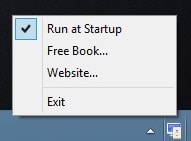
นี่เป็นวิธีการสองสามวิธีที่คุณสามารถใช้เพื่อปิดหน้าจอคอมพิวเตอร์อย่างรวดเร็วและบันทึกข้อมูลส่วนตัวทั้งหมดของคุณ ในกรณีที่คุณจำเป็นต้องออกจากอุปกรณ์ทันที
ที่แนะนำ:(Recommended:)
- แก้ไขคอมพิวเตอร์ไม่เข้าสู่โหมดสลีปใน Windows 10(Fix Computer Won’t Go to Sleep Mode In Windows 10)
- 8 สุดยอดเคล็ดลับและเทคนิคสำหรับเว็บ WhatsApp(8 Best WhatsApp Web Tips & Tricks ?)
- วิธีหมุนหน้าจอคอมพิวเตอร์ของคุณ(How to Rotate Your Computer Screen)
- 10 วิธีในการเพิ่มพื้นที่ว่างบนฮาร์ดดิสก์บน Windows 10(10 Ways to Free Up Hard Disk Space On Windows 10)
ฉันหวังว่าบทความนี้จะมีประโยชน์ และตอนนี้คุณสามารถปิดหน้าจอ Windows ของคุณ(Turn Your Windows Screen Off) ได้อย่างง่ายดาย แต่ถ้าคุณยังคงมีคำถามใดๆ เกี่ยวกับคู่มือนี้ อย่าลังเลที่จะถามพวกเขาในส่วนความคิดเห็น
Related posts
วิธีการเปลี่ยน Screen Brightness ใน Windows 10
เปิดหรือปิดการใช้งานบน Cortana Windows 10 Lock Screen
Fix Background Images ไม่ปรากฏบน Lock Screen หลังจาก Anniversary Update
วิธีการซูมออกบน Computer Screen
Fix League ของ Legends Black Screen ใน Windows 10
แก้ไข Red Screen of Death Error (RSOD) บน Windows 10
แก้ไขข้อผิดพลาด Ntoskrnl.exe BSOD Blue Screen
วิธีการ Fix Firefox Black Screen Issue
แก้ไข Windows 11 Black Screen ที่มีปัญหาเคอร์เซอร์
Fix Blue Screen ของ Death Error ใน Windows 10
ฉันจะย้าย My Taskbar Back ไป Bottom ของ Screen?
วิธีหมุนหน้าจอใน Windows 11
ปิดการใช้งานหน้าจอสัมผัสใน Windows 10 [คำแนะนำ]
แบ่งหน้าจอแล็ปท็อปของคุณเป็นครึ่งหนึ่งใน Windows 10
5 Ways เพื่อ Adjust Screen Brightness ใน Windows 10
เปิดใช้งานหรือปิดใช้งาน Administrator Account บน Login Screen ใน Windows 10
แก้ไขหน้าจอคอมพิวเตอร์ปิดแบบสุ่ม
Print Screen ไม่ทำงานใน Windows 10? 7 Ways เพื่อแก้ไข!
5 Ways เพื่อแยก Screen ใน Windows 10
วิธีปิดการใช้งานล็อคหน้าจอใน Windows 11
